- WeGame如何关闭订阅直播消息提醒 11-25 11:15
- WeGame怎么设置立即删除安装包 11-25 11:05
- WeGame怎么进入离线模式 11-25 10:56
- Steam提示修改登录凭证所需代码怎么办 11-25 10:52
- 软媒魔方怎么清理注册表 11-25 10:46
- 钉钉电脑版怎么上传文件 11-25 10:32
- 钉钉怎么查看钉盘容量 11-25 10:31
- 钉钉电脑版怎么把Excel的数据以图片的方式发送 11-25 10:29
印象笔记软件是一款功能全面的笔记工具,是很多小伙伴必备的笔记app。我们在使用软件的时候,如何添加笔记标签呢?这里为大家带来详细的介绍,快一起来看看吧!
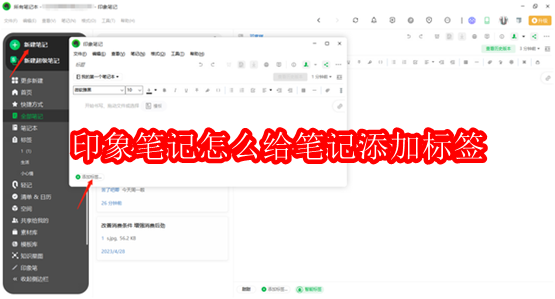
方法一
打开印象笔记,点击右侧菜单栏【新建笔记】,创建好笔记后点击下方【添加标签】即可对笔记添加标签。
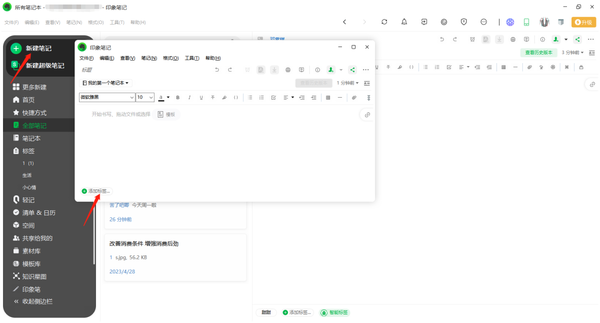
方法二
1、点击右侧菜单栏【全部笔记】,然后选择需要添加标签的笔记。
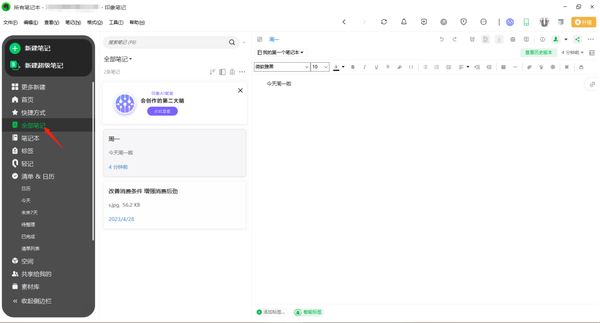
2、选中笔记之后,点击页面下方【添加标签】,然后在框内输入自己想要设置的标签。也可以点击智能标签进行添加。
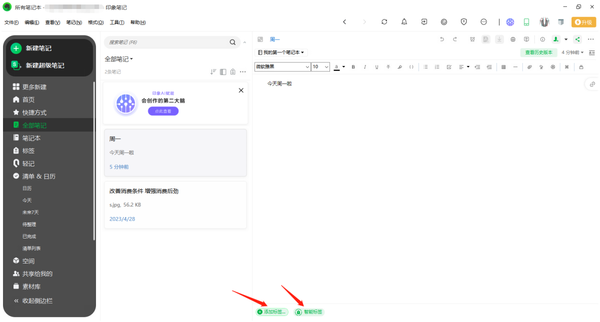
方法三
1、我们也可以点击左侧菜单栏的【标签】,点击【新建标签】。

2、在对话框中输入标签名称再点击【确定】。
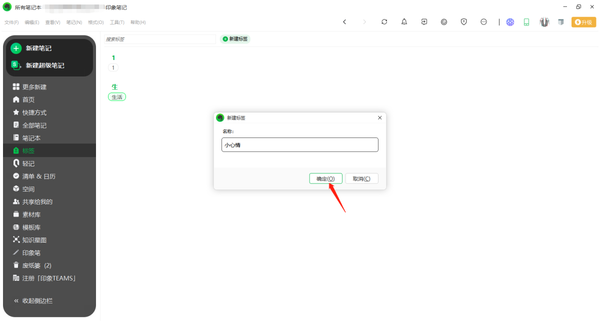
3、点击左侧菜单栏【全部笔记】,右击需要添加标签的笔记,然后选择【添加标签】。
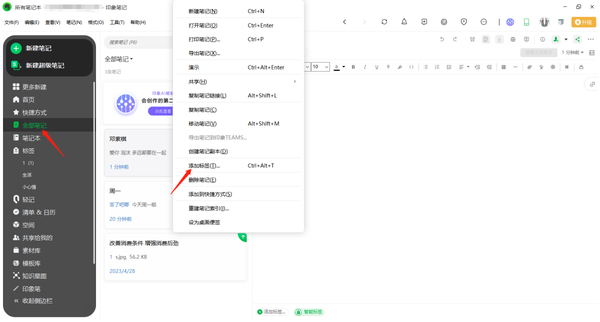
4、勾选想要添加进来的标签,点击【确定】,即可添加标签。
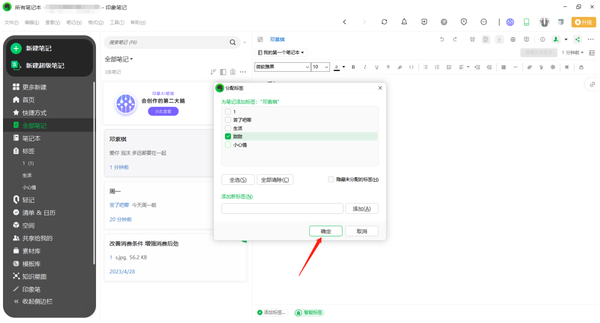
45.91MB
2025-11-25
3.78MB
2025-11-25
7.69MB
2025-11-25
61.64MB
2025-11-25
411.44MB
2025-11-25
41.29MB
2025-11-25
84.55MB / 2025-09-30
248.80MB / 2025-07-09
2.79MB / 2025-10-16
63.90MB / 2025-11-06
1.90MB / 2025-09-07
210.99MB / 2025-06-09
374.16MB / 2025-10-26
京ICP备14006952号-1 京B2-20201630 京网文(2019)3652-335号 沪公网安备 31011202006753号违法和不良信息举报/未成年人举报:[email protected]
CopyRight©2003-2018 违法和不良信息举报(021-54473036) All Right Reserved












